
Aprende en Comunidad
Avalados por :





¡Acceso SAP S/4HANA desde $100!
Acceso a SAPComo Importar um Design Externo para Formulários do Adobe: Tutorial Passo a Passo
- Creado 01/03/2024
- Modificado 01/03/2024
- 8 Vistas
Olá a todos,
Este documento aborda como levar variáveis dinâmicas para uma string no design de formulários da Adobe, assim como nos Smartforms. Uma prática comum para levar variáveis dinâmicas para formulários da Adobe é usar uma declaração de variável de string no nível da Interface da Adobe e concatenar cada sentença que contém uma variável dinâmica na string. Isso é feito na parte de Codificação da Interface. Porém, esse método possui muitas desvantagens. Um dos principais problemas com essa abordagem é que é um pesadelo ajustar a alinhamento com outros campos ou frases no formulário da Adobe, além de que o espaçamento não será adequado se o comprimento das variáveis for diferente para diferentes casos.
Criar um layout necessário em um formulário da Adobe consome muito tempo, então neste tutorial explicarei como importar um layout para um formulário da Adobe. Embora existam modelos predefinidos disponíveis no formulário da Adobe, eles nem sempre serão adequados. Minha solução pode ou não se aplicar aos seus requisitos específicos, estou apenas explicando uma alternativa a essa prática comum. Em alguns casos, confiamos em transformar o layout em uma imagem e colocá-lo como plano de fundo nos Formulários da Adobe, mas essa abordagem também possui muitas desvantagens e limitações em alguns casos.
Este é um tutorial completo, desde a criação de formulários da Adobe até a importação de variáveis dinâmicas. Aqueles interessados apenas na parte de variáveis dinâmicas podem ir para o passo 4.
Métodos passo a passo para criar um formulário da Adobe com variáveis dinâmicas juntamente com um design externo.
Passo 1.
Criar primeiro uma interface para o formulário da Adobe.

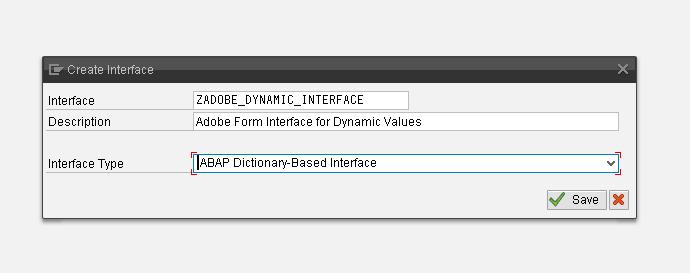
Declarar alguns dados globais para serem utilizados como variáveis dinâmicas no formulário da Adobe. Em um cenário real, esses valores serão enviados ao Formulário da Adobe a partir do programa ABAP do controlador ou da aplicação Webdynpro. Estou omitindo essa parte, pois está explicada em meu documento anterior sobre a seção de Formulários da Adobe online.

Como este Formulário da Adobe não é chamado por um programa controlador, estou codificando os valores nessas variáveis.
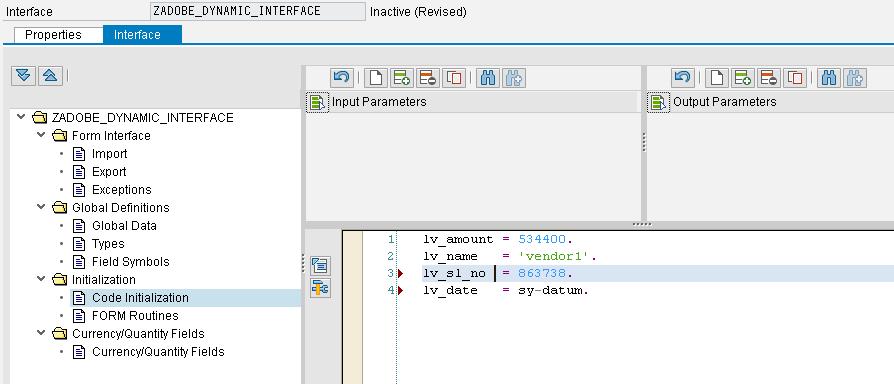
Salvar e ativar a interface do formulário da Adobe.
Passo 2
Agora criar um layout de formulário da Adobe.
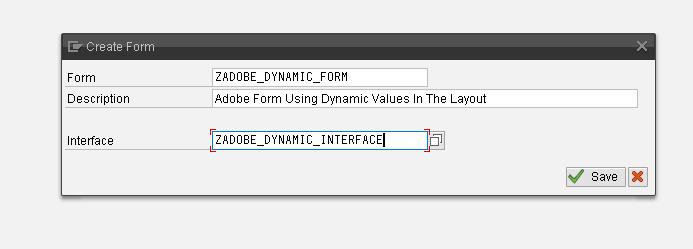
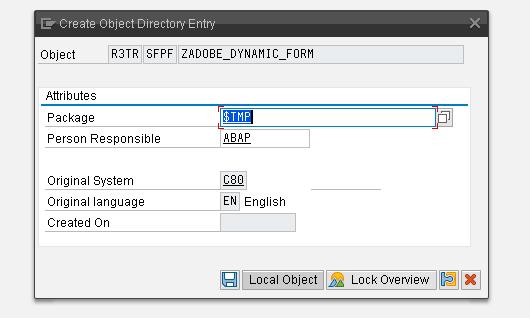
Arrastar e soltar as variáveis globais da interface no contexto de nosso layout de formulário da Adobe.


Alterar o Tipo de Layout para Layout ZZCI.
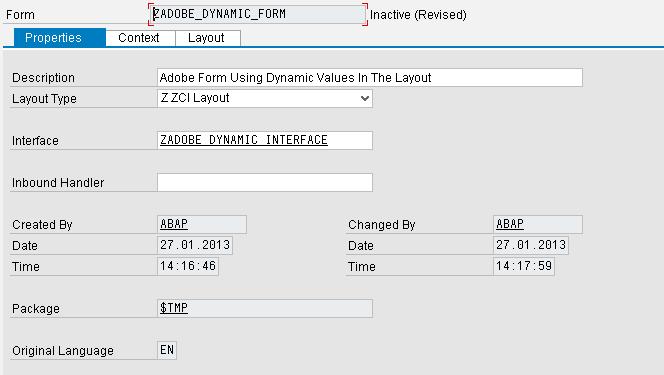
Passo 3:
Agora importar o layout de um arquivo externo. Primeiro você precisa converter o arquivo de layout em um arquivo .doc em
Sin respuestas
 No hay respuestas para mostrar
Se el primero en responder
No hay respuestas para mostrar
Se el primero en responder
© 2025 Copyright. Todos los derechos reservados.
Desarrollado por Prime Institute

